
ownCloud je webová sada, která poskytuje cloudové úložiště přes síť, data lze nahrávat přes webový prohlížeč nebo pomocí softwarového klienta. Data budou uložena na serveru a lze je kdykoli stáhnout nebo k nim přistupovat pomocí prohlížeče nebo desktopového klienta nebo aplikace pro chytré telefony. Projekt je založen na PHP a databázi SQLite, MySQL, Oracle nebo PostgreSQL, takže může běžet na všech platformách, které tyto požadavky splňují. Poskytuje téměř všechny možnosti funkcí, které jsou dostupné na komerčních sadách; je vydán pod licencí AGPLv3, takže si můžete bez dalších nákladů nastavit vlastní cloudový úložný server. K dispozici je také komerční verze ownCloud.
Funkce:
Níže je uveden seznam funkcí dostupných na ownCloud.
- Ukládání souborů v konvenčních adresářových strukturách
- Kryptografie
- Synchronizace dat s počítačem, webovým klientem nebo mobilní aplikací.
- Kalendář (také jako CalDAV)
- Plánovač úloh
- Adresář (také jako CardDAV)
- Streamování hudby (prostřednictvím Ampache)
- Správa uživatelů a skupin (prostřednictvím OpenID nebo LDAP)
- Sdílení obsahu mezi skupinami nebo veřejnými adresami URL
- Online textový editor se zvýrazněním syntaxe a skládáním kódu
- Záložky
- Sada zkracování adres URL
- Fotogalerie
- Prohlížeč PDF (pomocí pdf.js)
- Prohlížeč souborů ODF (.odt, .odp, .ods)
- Podporuje nahrávání obrázku avatara.
- Zobrazuje miniatury dokumentů
- Podporuje dialogové okno konfliktu webu, když je soubor již ukončen.
- Pomocí zdroje aktivit můžete vidět, co se děje
- Nový design
- Uživatel může obnovit smazané soubory.
Nové funkce ve ownCloud 7:
- Vylepšené sdílení mezi dvěma vlastními cloudovými instalacemi.
- Rychlejší a efektivnější design, vhodný pro mobilní zařízení
- Ukládání, přístup a ovládání
Více
Zde je malý průvodce nastavením ownCloud 7 na Fedoře 21, toto bylo napsáno, když pro Fedoru 21 není k dispozici žádný binární balíček ownCloud.
Předpoklady:
Jak již bylo zmíněno dříve, je založena na kombinaci PHP a databáze, databáze může být kterákoli ze čtyř výše uvedených. Nainstalujte tedy PHP, webový server Apache a server MySQL na Fedoru 21. Pro účely ukázky jsem se rozhodl nainstalovat na Fedoru jak SQLite, tak MySQL, o důvodu za tím si povíme později.
# yum install httpd php php-mysql mariadb-server mariadb sqlite php-dom php-mbstring php-gd php-pecl-zip php-pdo wget
Nastavte SELinux tak, aby umožňoval OwnCloud zapisovat data.
# setsebool -P httpd_unified 1
Povolit Apache ve firewallu.
# firewall-cmd --permanent --zone=public --add-service=http# firewall-cmd --permanent --zone=public --add-service=https# firewall-cmd --reloadSpusťte Apache a MariaDB.
# systemctl start httpd.service# systemctl start mariadb.serviceAutomatické spuštění služby při startu systému.
# systemctl povolit httpd.service# systemctl povolit mariadb.serviceStažení a nastavení:
Stáhněte si ownCloud z oficiálního webu nebo zadejte následující příkaz na terminálu.
# wget https://download.owncloud.org/community/owncloud-7.0.4.tar.bz2Rozbalte archiv.
# tar -jxvf owncloud-7.0.4.tar.bz2 -C /var/www/html/Umožněte webovému serveru číst a zapisovat soubory v cloudovém adresáři.
# chown -R apache.apache /var/www/html/owncloud/Vytvořit databázi:
Pokud nastavujete MariaDB poprvé, zde je návod na zabezpečení MariaDB. Server MariaDB musí být spuštěn před vytvořením databáze, přihlaste se k serveru MySQL.
# mysql -u root -pVytvořte databázi s názvem „clouddb“
vytvoření databáze clouddb;Povolte „clouddbuseru“ přístup k databázi „clouddb“ na localhost s předdefinovaným heslem.
udělit vše na clouddb.* uživateli 'clouddbuser'@'localhost' identifikovanému pomocí 'hesla';Konfigurace serveru Apache:
Při konfiguraci webového serveru Apache se doporučuje povolit .htaccess pro získání vylepšených funkcí zabezpečení je standardně .htaccess na serveru Apache zakázán. Chcete-li to povolit, otevřete soubor virtuálního hostitele a proveďte AllowOverride je nastaveno na Vše . Například zde jsem použil externí konfigurační soubor místo úpravy hlavního souboru.
# vi /etc/httpd/conf.d/owncloud.confPřidejte následující.
Alias /owncloud /var/www/html/owncloud
Možnosti Indexy FollowSymLinks
AllowOverride All
Objednávka povolit,zakázat
povolit od všechNezapomeňte restartovat všechny služby související se serverem Apache.
# systemctl restart httpd.serviceKonfigurace ownCloud:
Otevřete webový prohlížeč, nasměrujte URL na http://vaše-ip-adresa/vlastní cloud ( http://Vaše-vlastní-doména ). Prohlížeč vás automaticky přesměruje na stránku nastavení ownCloud, kde je třeba jej nakonfigurovat před uvedením do provozu. Zadejte uživatelské jméno správce, heslo, umístění datové složky a podrobnosti o databázi. Můžete si vybrat kteroukoli z databází z SQLite nebo MySQL. Pokud zvolíte databázi SQLite, nemusíte zadávat údaje o databázi. kde databáze MySQL vyžaduje uživatele databáze, heslo a název databáze.
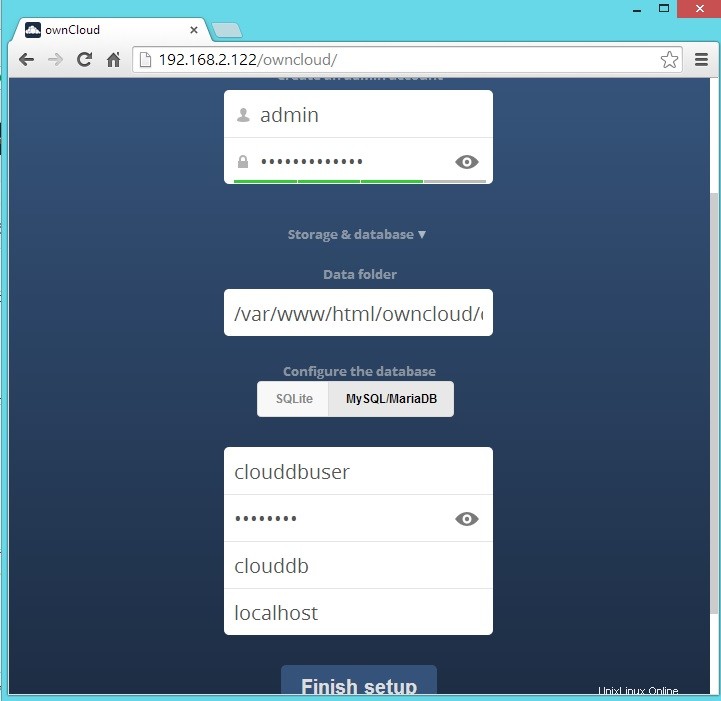
Případně si můžete stáhnout klienta ownCloud a nahrát soubory.
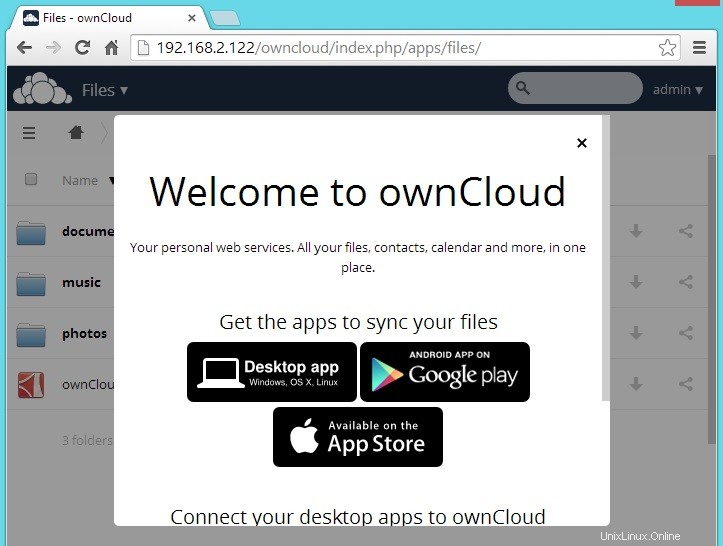
Domovská stránka bude vypadat takto, můžete začít nahrávat obsah pomocí tlačítka upload.
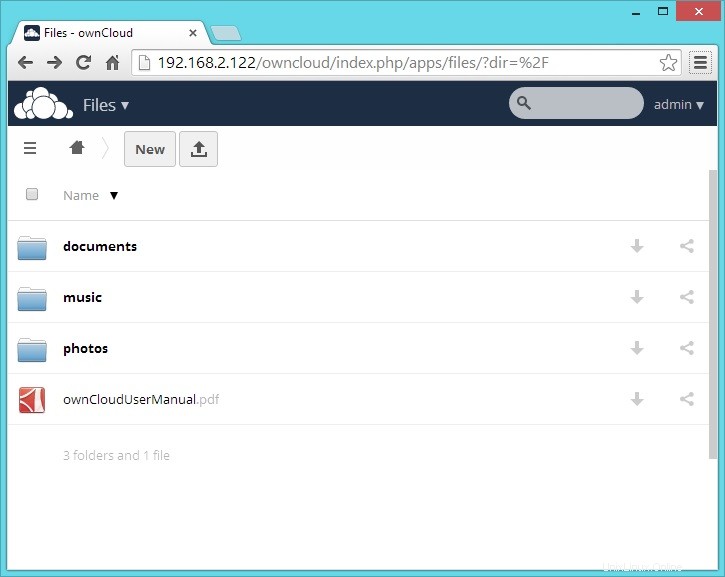
To je vše!.
Nainstalujte Lighttpd s PHP5 FastCGI a MySQL na Fedoru 21 Nainstalujte WordPress s Nginx na Fedora 27 / Fedora 26Fedora